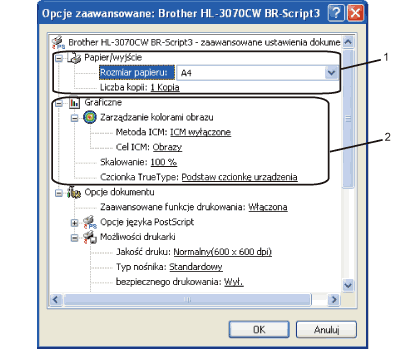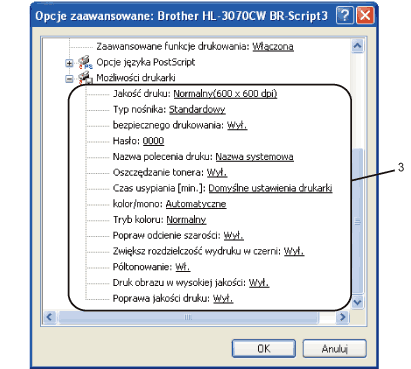Czas usypiania Jeśli drukarka nie otrzyma danych w określonym przedziale czasu, wówczas przechodzi w tryb uśpienia. W trybie uśpienia drukarka działa tak, jakby była wyłączona. Po wybraniu opcji Domyślne ustawienia drukarki czas przejścia w tryb uśpienia zostanie określony zgodnie z ustawieniami fabrycznymi, które można zmienić w sterowniku lub w drukarce. Gdy drukarka znajduje się w trybie uśpienia, wyświetlacz LCD pokazuje komunikat OCZEKIWANIE, ale drukarka może nadal otrzymywać dane z komputera. Otrzymanie pliku lub dokumentu drukowania lub naciśnięcie przycisku Go automatycznie przerwie tryb uśpienia drukarki i rozpocznie się drukowanie. |